คุณสามารถลากและวางผลลัพธ์รูปภาพ Siri ลงในแอปพลิเคชั่นอื่น ๆ บน Mac ของคุณ
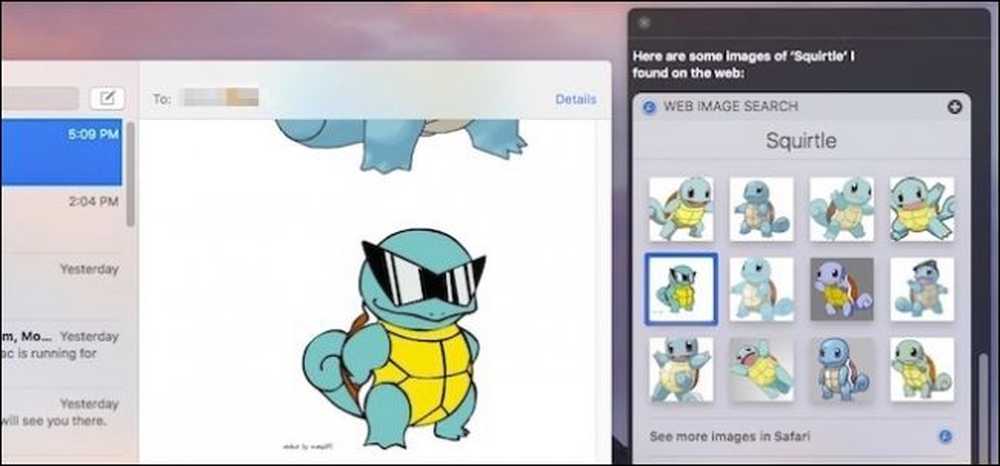
มีบางสิ่งที่ดีงามที่คุณสามารถทำได้กับ Siri ใน macOS Sierra รวมถึงค้นหารูปภาพจากเว็บ แต่ถ้าคุณต้องการใช้หนึ่งในภาพเหล่านั้นในอีเมลหรือแอพอื่น เพียงคุณลากและวาง.
มันง่ายมากดังนั้นมาอธิบายวิธีการทำงานกันดีกว่า เปิดใช้งาน Siri โดยคลิกที่ไอคอนในแถบเมนู Dock หรือใช้แป้นพิมพ์ลัด Option + Spacebar.
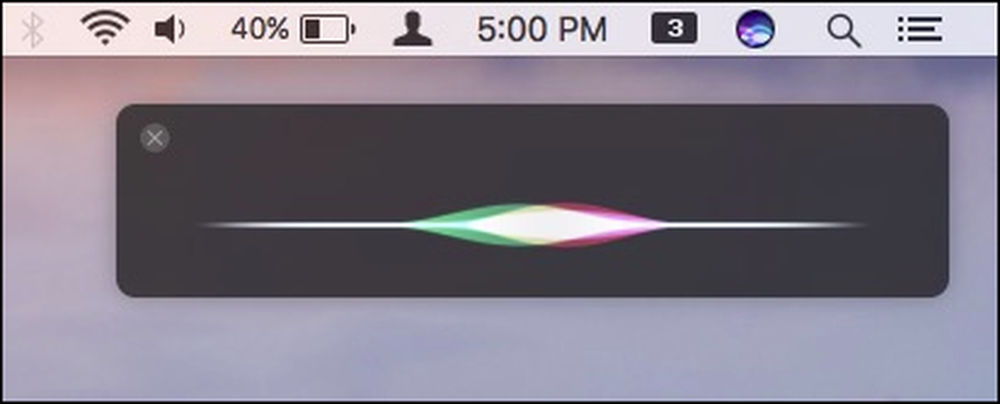
Siri ช่วยให้คุณค้นหาภาพได้ทั้งบน Mac หรือบนอินเทอร์เน็ตผ่าน Bing เมื่อพบรูปภาพมันจะแสดงผลลัพธ์สิบสองรายการแรก.
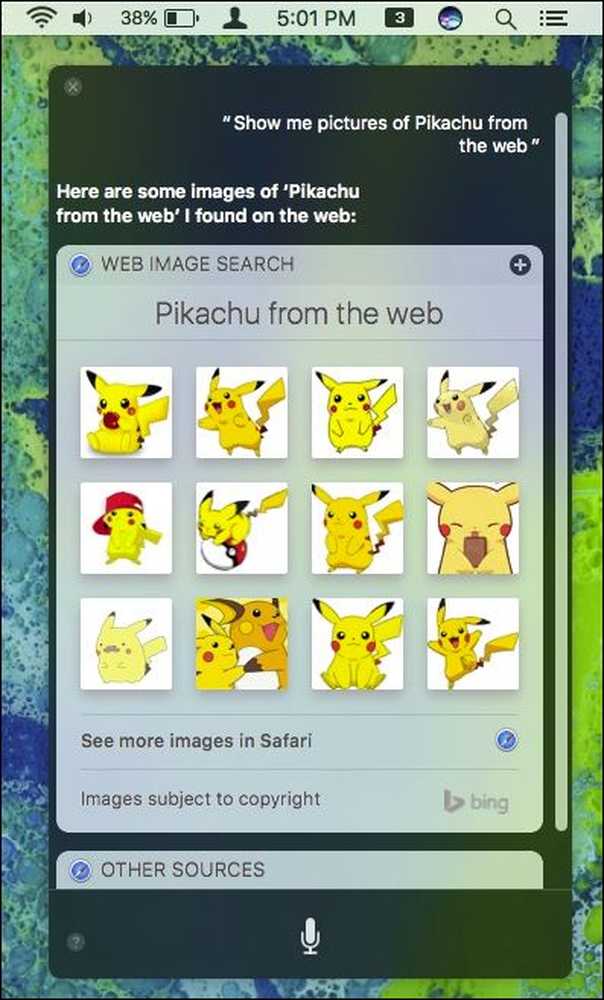
หากคุณต้องการเห็นภาพมากกว่าภาพที่ Siri แสดงให้คุณคลิกที่“ ดูภาพเพิ่มเติมใน Safari” เมื่อคุณทำสิ่งนี้มันจะกลับมาไม่เพียง แต่ภาพสิบสองภาพแรกเท่านั้น แต่ยังมีอีกมากมาย.
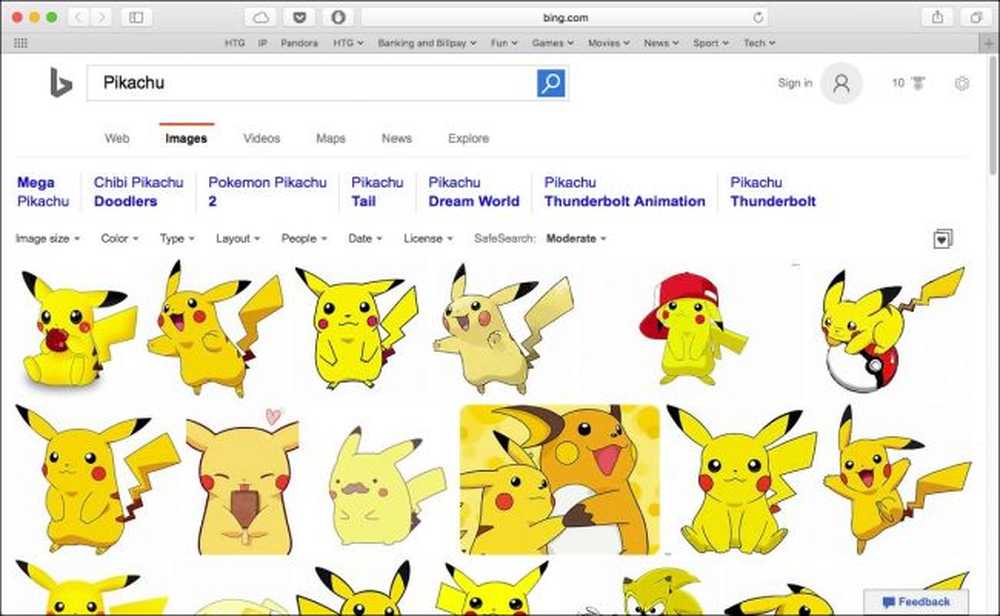
ดังนั้นสมมติว่าคุณต้องการแบ่งปันรูปภาพของ Pikachu กับเพื่อนหรือสมาชิกในครอบครัวผ่าน iMessage หรือ Mail คุณสามารถทำได้ด้วยวิธีดั้งเดิมโดยการค้นหาแล้วลากลงในแอปพลิเคชันของคุณ แต่มันเร็วและง่ายกว่าที่จะทำสิ่งนี้จาก Siri.
เมื่อ Siri ส่งคืนผลลัพธ์รูปภาพคุณเพียงคลิกที่หนึ่งลากมันออกมาจาก Siri แล้ววางที่ใดก็ได้ที่คุณต้องการ.
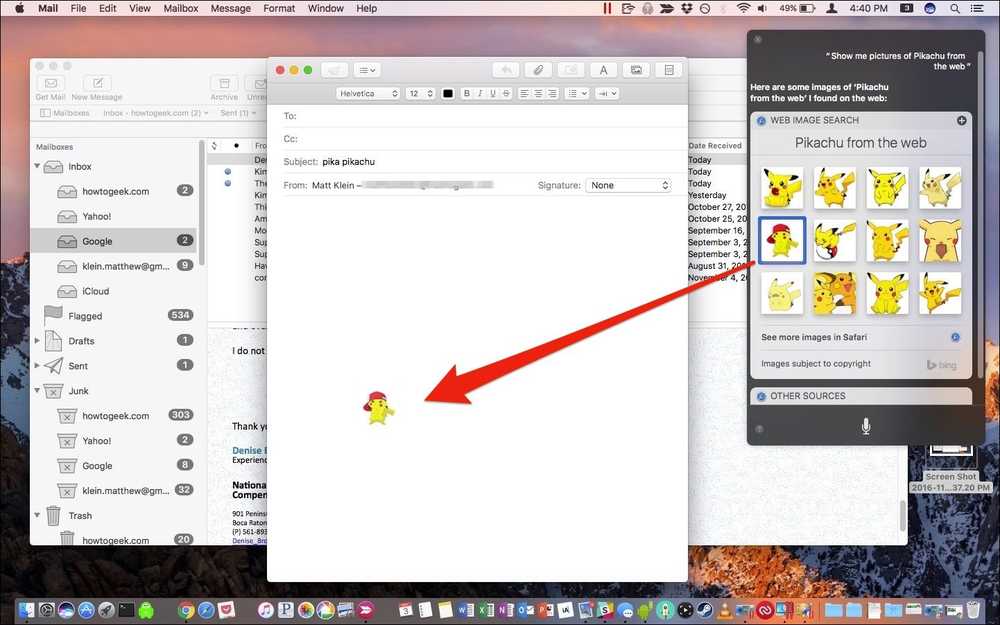
ที่นี่เราได้สร้างข้อความใน Mail ที่เราลากและวางภาพของเราจาก Siri คุณสามารถทำสิ่งใดก็ตามที่ Siri ให้ผลตอบแทนภาพ.
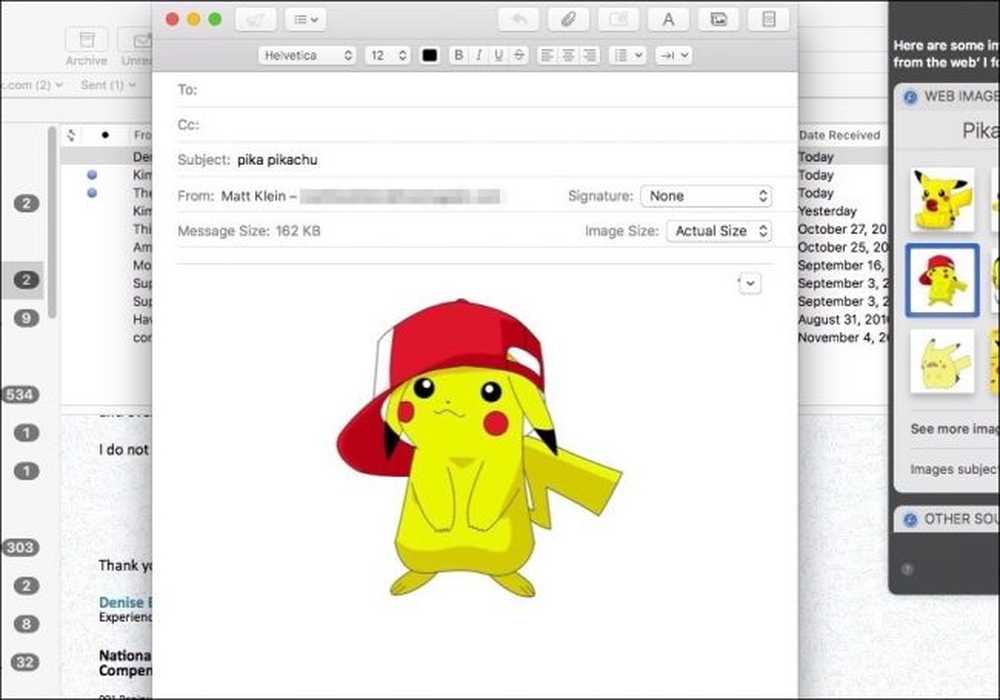
คุณไม่ได้ จำกัด เฉพาะการวางลงในแอปพลิเคชันเช่นกัน คุณยังสามารถวางรูปภาพลงในโฟลเดอร์เพื่อใช้ในภายหลัง.
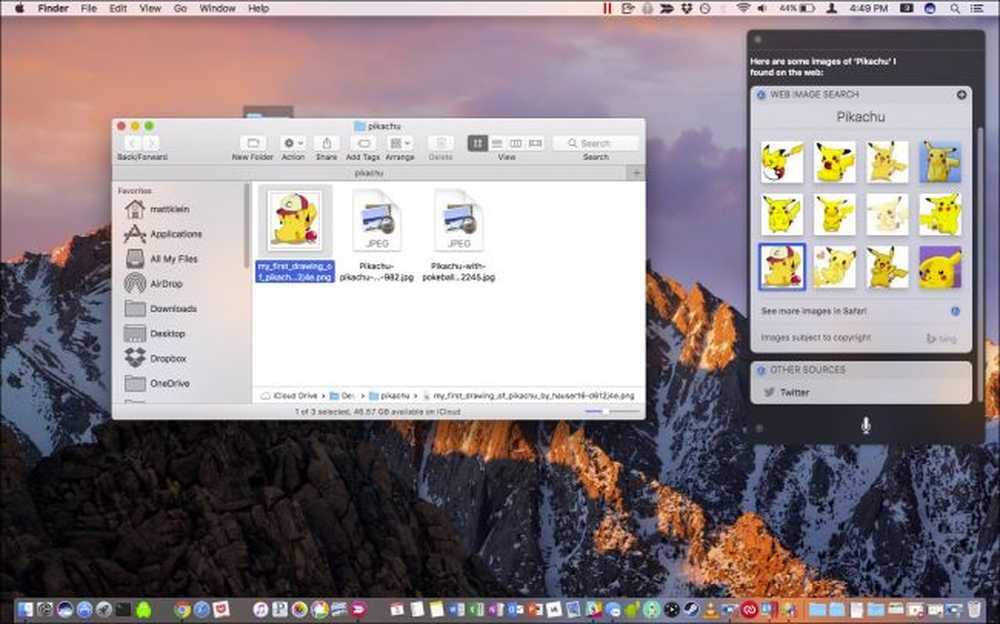
คุณสามารถลากภาพผลลัพธ์ที่แท้จริงเช่นถ้าคุณต้องการให้เพื่อนเลือกพวกเขาที่ชื่นชอบ.
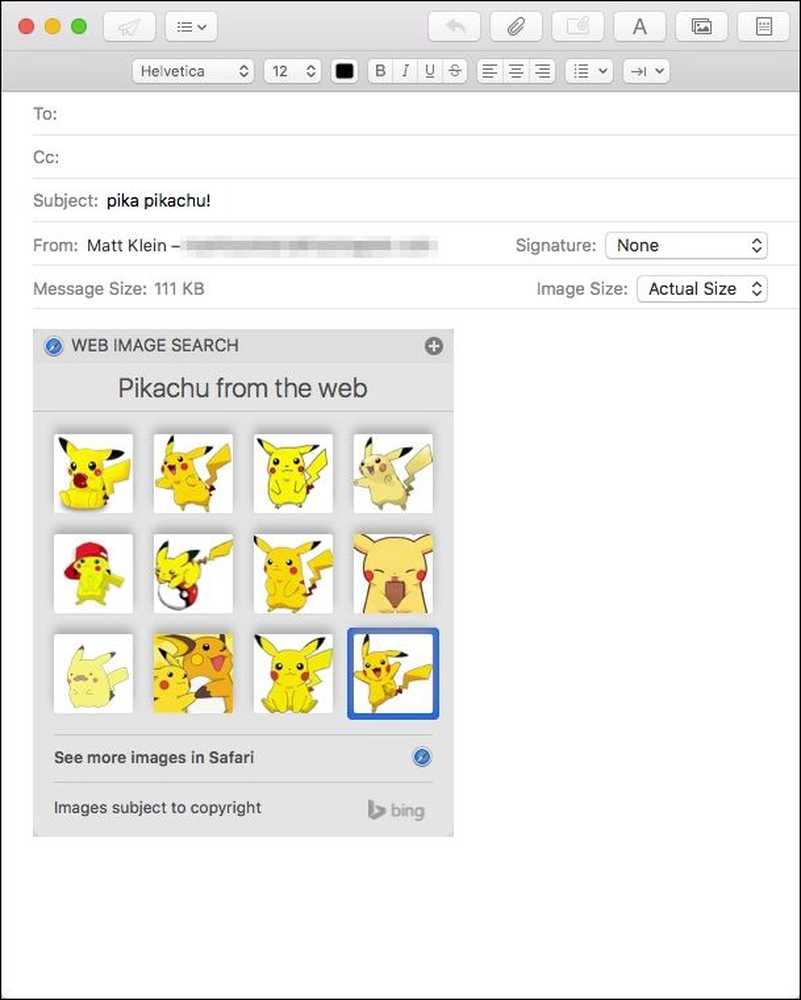
คุณไม่ จำกัด Mail, iMessage หรือแอปพลิเคชั่นอื่น ๆ ของ Apple คุณสามารถลากและวางภาพลงในแอพพลิเคชั่นที่คุณต้องการไม่ว่าจะเป็น Microsoft Word, Slack, Facebook หรืออย่างอื่น หากคุณสามารถคัดลอกและวางภาพลงไปได้คุณสามารถทำได้จาก Siri เช่นกัน.
ตอนนี้ครั้งต่อไปที่คุณส่งข้อความถึงเพื่อนของคุณและคุณอ้างอิงบางสิ่งที่พวกเขาไม่รู้จักหรือเข้าใจคุณสามารถแสดงให้พวกเขาเห็นว่าคุณหมายถึงอะไรด้วยการค้นหารูปภาพ Siri ที่รวดเร็ว.




